Ved TechieWriter
De fleste problemer, som Windows-brugere står over for, skyldes problemer med enhedsdrivere. Hvis du har problemer med dine lydenheder, kan du prøve at genstarte lyddriveren én gang. Der er stor sandsynlighed for, at dit problem bliver løst ved blot at gøre det. Læs videre for at lære, hvordan du kan genstarte lyddriveren i din Windows 11.
Trin 1: Højreklik på Windowsikon i proceslinjen og klik derefter på Enhedshåndtering fra menuen, der udvides.
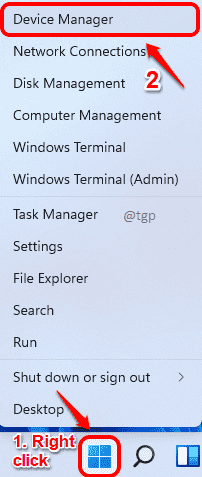
Trin 2: Klik på pil ned tilknyttet afsnittet Lyd-, video- og spilcontrollere.
Nu Højreklik på din lyddriver. Klik derefter på indstillingen Deaktiver enheden.
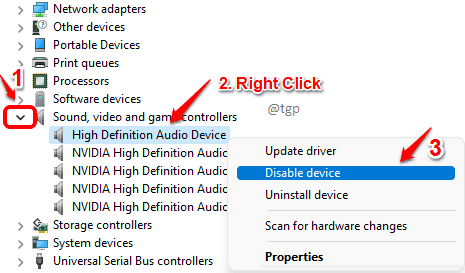
Trin 3: Et deaktiveringsbekræftelsesvindue vil nu dukke op. Klik Ja at bekræfte.
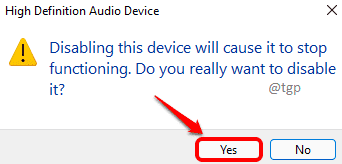
Trin 4: Det Systemindstillinger Ændring vinduet vil nu bede dig om en systemgenstart. Hvis du har noget vigtigt arbejde, der ikke er gemt, skal du gemme det og derefter klikke på Ja knap. Dette vil genstarte din maskine.
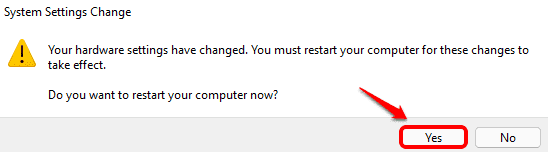
Trin 5: Når systemet genstarter, Højreklik på Windows-ikon og klik på Enhedshåndtering igen for at starte den.

Trin 6: Denne gang, Højreklik på lyddriveren og klik på Aktiver enhed mulighed for at aktivere din lyddriver.
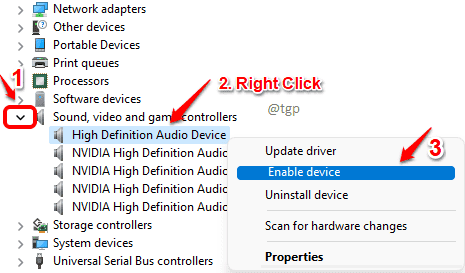
Håber genstart af lyddriveren løste det problem, du stod over for. Hvis det stadig ikke er løst, kan du prøve at geninstallere din lyddriver. Du kan finde trinene til at geninstallere lyddriveren her.